Chế độ chụp ảnh chân dung Portrait Mode trên các dòng iPhone “cao cấp” mang tới người dùng chế độ chụp ảnh lấy nét chính xác, tận dụng khả năng xử lý của ống kính kép trên các phiên bản từ iPhone 7 trở đi. Trong đó tính năng Portrait Lighting hỗ trợ chế độ Portrait mode tạo nên những hiệu ứng ánh sáng tuyệt vời.
Trên iPhone X, khi chụp ảnh “tự sướng” với chế độ Portrait Mode bạn sẽ thấy chất lượng chụp hình cũng như ánh sáng tương tự với camera phía sau. Hình ảnh chụp sắc nét, có chiều sâu tạo nên sự ấn tượng khi chụp ảnh với camera trước. Bài viết sẽ hướng dẫn bạn đọc cách selfie với Portrait Lightning trên iPhone X.
- Cách chuyển dữ liệu từ iPhone cũ sang iPhone mới (iPhone X, iPhone 8, iPhone 7)
- Cách thiết lập lại Face ID trên iPhone X
- Cách tạo tài khoản Apple ID miễn phí trên máy tính
Cách chụp ảnh selfie với Portrait Lightning iPhone X
Bước 1:
Trước hết bạn khởi động ứng dụng máy ảnh trên thiết bị. Sau đó chuyển sang chế độ chụp ảnh Portrait Mode. Nhấn vào biểu tượng máy ảnh ở góc phải màn để sử dụng chế độ chụp ảnh selfie.
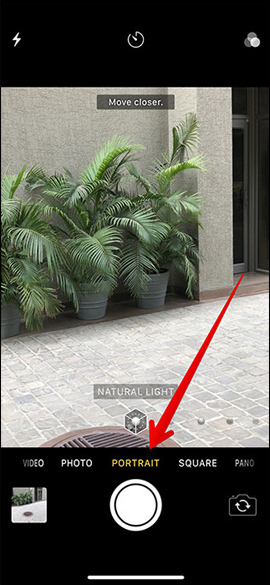
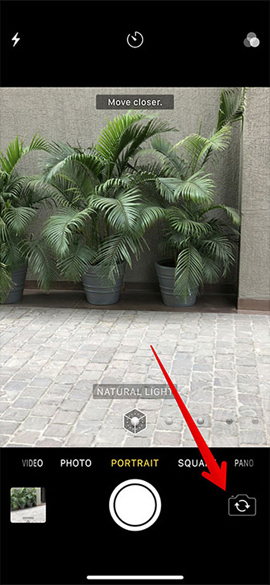
Bước 2:
Đưa camera lại gần khuôn mặt rồi chọn chế độ Portrait Lightning. Tính năng Portrait Lightning này sẽ áp dụng 5 hiệu ứng ánh sáng cơ bản nhất để chúng ta có thể lựa chọn cho hình ảnh chụp chân dung. 5 hiệu ứng gồm:
- Natural Light: Hiệu ứng chỉ đơn giản làm mờ nền cho độ tương phản cao.
- Studio Light: Cho phép bạn làm sáng lên nét mặt.
- Contour Light: Cung cấp ánh sáng theo các hướng ấn tượng.
- Stage Light: Cho phép bạn hoàn toàn tách chủ đề của bạn trong ánh đèn sân khấu.
- Stage Mono: Cho phép bạn khoanh vùng chủ đề của bạn trong ánh đèn sân khấu cổ điển đen và trắng.
Nhấn chọn hiệu ứng ánh sáng mà mình thích. Khi chọn hiệu ứng ánh sáng chúng ta sẽ thấy trên giao diện màn hình xuất hiện một số thông báo gợi ý như điều chỉnh ánh sáng,...
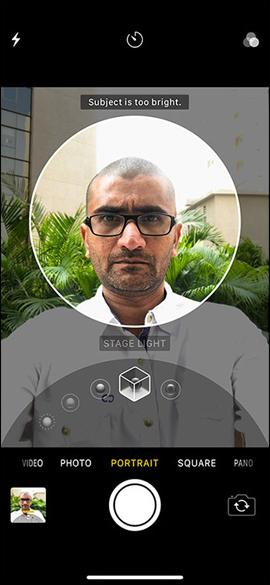
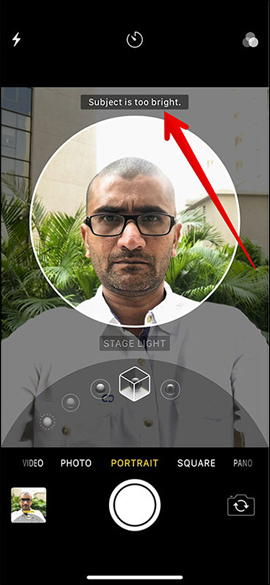
Bước 3:
Bạn thực hiện theo các gợi ý của chế độ chụp ảnh Portrait Mode. Khi thấy thông báo màu vàng Natural Light nghĩa là chúng ta đã có được hiệu ứng cũng như góc chụp hoàn chỉnh. Cuối cùng nhấn nút chụp ảnh chính giữa để chụp.
Lưu ý với bạn đọc, việc xuất hiện thông báo màu vàng trên giao diện không quá quan trọng. Nó chỉ gợi ý để bạn có thể tùy chỉnh góc độ chụp cũng như hiệu ứng sao cho thích hợp nhất. Bạn vẫn có thể chụp khi không xuất hiện thông báo màu vàng đó, nhưng ảnh sẽ không có hiệu ứng ánh sáng như mong muốn.
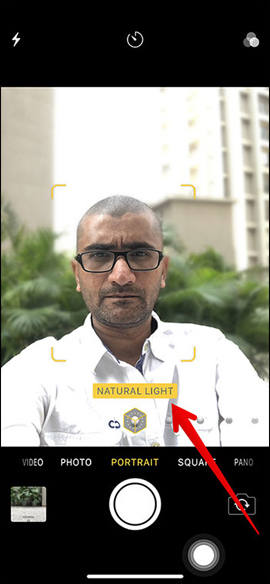
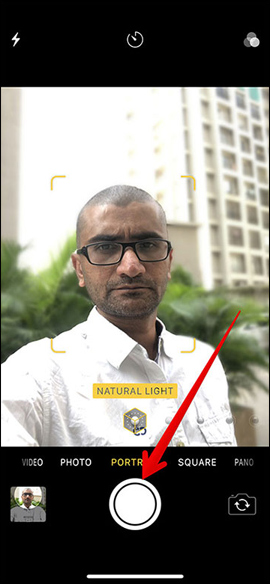
Trên đây là cách chụp ảnh selfie với tính năng chụp Portrait Lightning trên chế độ chụp ảnh Portrait iPhone X. Chế độ chụp ảnh này sẽ cung cấp tới người dùng 5 hiệu ứng ánh sáng thường dùng trong studio chụp ảnh từ đơn giản đến nâng cao gồm Natural Light, Studio Light, Contour Light, Stage Light, Stage Mono. Với 5 hiệu ứng chụp ảnh này bạn có thể thoải mái tạo ra những hình ảnh "tự sướng" chất lượng trên iPhone X.
Chúc các bạn thực hiện thành công!
 Công nghệ
Công nghệ  Windows
Windows  iPhone
iPhone  Android
Android  Làng CN
Làng CN  Khoa học
Khoa học  Ứng dụng
Ứng dụng  Học CNTT
Học CNTT  Game
Game  Download
Download  Tiện ích
Tiện ích 




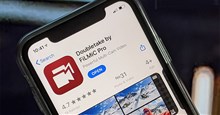





 Linux
Linux  Đồng hồ thông minh
Đồng hồ thông minh  Chụp ảnh - Quay phim
Chụp ảnh - Quay phim  macOS
macOS  Phần cứng
Phần cứng  Thủ thuật SEO
Thủ thuật SEO  Kiến thức cơ bản
Kiến thức cơ bản  Dịch vụ ngân hàng
Dịch vụ ngân hàng  Lập trình
Lập trình  Dịch vụ công trực tuyến
Dịch vụ công trực tuyến  Dịch vụ nhà mạng
Dịch vụ nhà mạng  Nhà thông minh
Nhà thông minh  Ứng dụng văn phòng
Ứng dụng văn phòng  Tải game
Tải game  Tiện ích hệ thống
Tiện ích hệ thống  Ảnh, đồ họa
Ảnh, đồ họa  Internet
Internet  Bảo mật, Antivirus
Bảo mật, Antivirus  Họp, học trực tuyến
Họp, học trực tuyến  Video, phim, nhạc
Video, phim, nhạc  Giao tiếp, liên lạc, hẹn hò
Giao tiếp, liên lạc, hẹn hò  Hỗ trợ học tập
Hỗ trợ học tập  Máy ảo
Máy ảo  Điện máy
Điện máy  Tivi
Tivi  Tủ lạnh
Tủ lạnh  Điều hòa
Điều hòa  Máy giặt
Máy giặt  Quạt các loại
Quạt các loại  Cuộc sống
Cuộc sống  Kỹ năng
Kỹ năng  Món ngon mỗi ngày
Món ngon mỗi ngày  Làm đẹp
Làm đẹp  Nuôi dạy con
Nuôi dạy con  Chăm sóc Nhà cửa
Chăm sóc Nhà cửa  Du lịch
Du lịch  Halloween
Halloween  Mẹo vặt
Mẹo vặt  Giáng sinh - Noel
Giáng sinh - Noel  Quà tặng
Quà tặng  Giải trí
Giải trí  Là gì?
Là gì?  Nhà đẹp
Nhà đẹp  TOP
TOP  Ô tô, Xe máy
Ô tô, Xe máy  Giấy phép lái xe
Giấy phép lái xe  Tấn công mạng
Tấn công mạng  Chuyện công nghệ
Chuyện công nghệ  Công nghệ mới
Công nghệ mới  Trí tuệ nhân tạo (AI)
Trí tuệ nhân tạo (AI)  Anh tài công nghệ
Anh tài công nghệ  Bình luận công nghệ
Bình luận công nghệ  Quiz công nghệ
Quiz công nghệ  Microsoft Word 2016
Microsoft Word 2016  Microsoft Word 2013
Microsoft Word 2013  Microsoft Word 2007
Microsoft Word 2007  Microsoft Excel 2019
Microsoft Excel 2019  Microsoft Excel 2016
Microsoft Excel 2016  Microsoft PowerPoint 2019
Microsoft PowerPoint 2019  Google Sheets - Trang tính
Google Sheets - Trang tính  Code mẫu
Code mẫu  Photoshop CS6
Photoshop CS6  Photoshop CS5
Photoshop CS5  Lập trình Scratch
Lập trình Scratch  Bootstrap
Bootstrap